Razer Kraken V3 HyperSense | RZ04-03770100 Mode d'emploi
PDF
Télécharger
Document
. RAZER KRAKEN V3 HYPERSENSE MODE D’EMPLOI Plongez dans une nouvelle dimension d’immersion avec le Razer Kraken V3 HyperSense, un casque de jeu pour PC doté de la technologie haptique. Du sifflement des balles au grondement des explosions, vous ressentez ce que vous entendez : adoptez dès aujourd’hui le vrai gaming multisensoriel. FOR GAMERS. BY GAMERS.™ 1 TABLE DES MATIÈRES 1. CE QUI VOUS ATTEND / CE DONT VOUS AVEZ BESOIN .........................................................................3 2. NOUS SOMMES LÀ POUR VOUS.............................................................................................................5 3. CARACTÉRISTIQUES TECHNIQUES ..........................................................................................................6 4. POUR COMMENCER ...............................................................................................................................8 5. UTILISATION DU CASQUE .....................................................................................................................10 6. CONFIGURATION DE VOTRE RAZER KRAKEN V3 HYPERSENSE ............................................................13 7. SÉCURITÉ ET ENTRETIEN ......................................................................................................................28 8. MENTIONS LÉGALES .............................................................................................................................29 FOR GAMERS. BY GAMERS.™ 2 1. CE QUI VOUS ATTEND / CE DONT VOUS AVEZ BESOIN CE QUI VOUS ATTEND ▪ Razer Kraken V3 HyperSense A. Bandeau réglable et rembourré E. Connecteur USB B. Coussinets d’oreille ovales F. Prise jack microphone C. Logo Razer rétroéclairé et alimenté par Razer ChromaTM RGB G. Molette de réglage du volume H. Bouton de désactivation du micro D. Bouton HyperSense ▪ Micro cardioïde Razer™ HyperClear amovible ▪ Informations importantes sur le produit FOR GAMERS. BY GAMERS.™ 3 CE DONT VOUS AVEZ BESOIN Configuration du produit ▪ Connexion directe USB-A* Configuration de Razer Synapse ▪ Windows® 10 64 bits (ou version ultérieure) ▪ Connexion Internet pour l’installation du logiciel *Compatible avec PC, PS4 et PS5. FOR GAMERS. BY GAMERS.™ 4 2. NOUS SOMMES LÀ POUR VOUS Vous avez dans les mains un appareil exceptionnel disposant d’une garantie limitée de 2 ans. Maintenant, exploitez tout son potentiel et recevez des avantages Razer exclusifs en vous enregistrant sur razerid.razer.com Le numéro de série de votre produit est disponible ici. Vous avez une question ? Consultez l’assistance Razer sur support.razer.com FOR GAMERS. BY GAMERS.™ 5 3. CARACTÉRISTIQUES TECHNIQUES ÉCOUTEURS ▪ Réponse en fréquence : 20 Hz – 20 kHz ▪ Impédance : 32 Ω à 1 kHz ▪ Sensibilité : 96 dB SPL/mW à 1 kHz par simulateur de tête et de torse (HATS, Head and Torso Simulator) ▪ Haut-parleurs : haut-parleur dynamique sur mesure de 50mm ▪ Diamètre intérieur de l’oreillette : 60 mm x 40 mm ▪ Type de connexion : USB Type A ▪ Longueur du câble : 2 m / 6,74 ft ▪ Poids approx. : 335 g / 0,55 lbs ▪ Coussinets d’oreille ovales : recouvrent entièrement les oreilles avec un similicuir moelleux, pour un meilleur confort et un retour haptique optimisé MICROPHONE ▪ Réponse en fréquence : 100 Hz – 10 kHz ▪ Rapport signal/bruit : ≥ 60 dB ▪ Sensibilité (à 1 kHz) : -42 ± 3 dB ▪ Mode de captation : unidirectionnel COMMANDES SUR LES OREILLETTES ▪ Volume haut/bas ▪ Bouton de désactivation et d’activation du micro ▪ Niveaux d’intensité haptique UTILISATION AUDIO ▪ Utilisation audio filaire : USB Type A ▪ Son surround : uniquement disponible sur Windows 10 64 bits FOR GAMERS. BY GAMERS.™ 6 HAUT-PARLEURS HAPTIQUES ▪ 1 dans chaque oreillette ▪ Réponse en fréquence : 20 – 200 Hz ▪ Force maximale générée : 4.3 G FOR GAMERS. BY GAMERS.™ 7 4. POUR COMMENCER INSTALLATION 1. Connectez le casque au port USB de votre PC. Utilisez uniquement une connexion USB capable de fournir suffisamment d'énergie au Razer Kraken V3 HyperSense, par exemple en le connectant directement aux ports USB de votre ordinateur ou en utilisant un hub USB alimenté. La connexion du périphérique à un hub USB, un interrupteur ou une rallonge pourrait nuire à son rendement. 2. Sur votre PC, effectuez un clic droit sur l’icône de volume dans la barre d’état système, puis sélectionnez Ouvrir les paramètres de son. 3. Dans la fenêtre Son, définissez le Razer Kraken V3 HyperSense en tant que périphérique d’Entrée et de Sortie par défaut. FOR GAMERS. BY GAMERS.™ 8 4. Utilisez l’application Razer Synapse* pour personnaliser l’éclairage ainsi que d’autres fonctionnalités de votre casque, et découvrir votre propre expérience de jeu immersive. * Installez Razer Synapse lorsque vous y êtes invité ou téléchargez le programme d’installation sur razer.com/synapse. ACTIVER THX SPATIAL AUDIO* Libérez tout le potentiel de votre Razer Kraken V3 HyperSense en activant le son positionnel à 360° pour une expérience naturelle et réaliste grâce à Razer Synapse. *Uniquement disponible sur Windows® 10 64 bits. FOR GAMERS. BY GAMERS.™ 9 5. UTILISATION DU CASQUE UTILISATION DU BOUTON HYPERSENSE Lorsque Razer HyperSense est activé, votre casque produit des vibrations qui circulent dans la direction des différents sons avec des intensités variables, vous rendant hyper conscient de ce qui se passe dans votre partie. Appuyez sur le bouton HyperSense pour choisir entre Intensité basse, Intensité moyenne, Intensité élevée, Désactiver HyperSense. Vous entendrez une tonalité différente en faisant défiler les paramètres. Par défaut, cette fonctionnalité est activée et définie sur Intensité moyenne. Une connexion USB directe ou alimentée est nécessaire pour utiliser cette fonction. RÉGLAGE DU VOLUME Tournez la molette de réglage du volume comme indiqué pour augmenter ou diminuer le volume. FOR GAMERS. BY GAMERS.™ 10 UTILISATION DU MICRO CARDIOÏDE RAZER HYPERCLEAR Branchez le micro cardioïde Razer™ HyperClear au casque, puis courbez-le jusqu’à ce qu’il soit parallèle à votre bouche. Assurez-vous que le diaphragme du micro soit en face de vous, et que l’aération se trouve du côté opposé à votre bouche. Diaphragme du micro Aération UTILISATION DU BOUTON DE DÉSACTIVATION DU MICRO Appuyez sur le bouton de désactivation du micro pour activer ou désactiver le micro. FOR GAMERS. BY GAMERS.™ 11 CONFORT Nous vous recommandons d’écarter doucement le casque avant de le placer sur votre tête afin de limiter la tension induite par le bandeau. Cependant, évitez d’écarter le casque au-delà de ses limites techniques. FOR GAMERS. BY GAMERS.™ 12 6. CONFIGURATION DE VOTRE RAZER KRAKEN V3 HYPERSENSE Une connexion Internet est requise pour l'installation, la mise à jour et les fonctionnalités basées sur le cloud. Il vous est recommandé de vous inscrire pour obtenir un compte Razer ID (facultatif). Les fonctionnalités énumérées sont susceptibles d'être modifiées en fonction de la version actuelle du logiciel, des appareils connectés ou des applications et logiciels pris en charge. ONGLET SYNAPSE L'onglet Synapse est votre onglet par défaut lors de l'installation de Razer Synapse. Cet onglet vous permet de naviguer dans les sous-onglets Tableau de bord et Applications Chroma. Tableau de bord Le sous-onglet Tableau de bord est un aperçu de votre Razer Synapse d'où vous pouvez accéder à tous vos appareils, modules et services en ligne Razer. FOR GAMERS. BY GAMERS.™ 13 Modules Le sous-onglet Modules affiche tous les modules installés et disponibles pour l'installation. Acc. directos globales Conecta operaciones o funciones de Razer Synapse a las combinaciones personalizadas de tus periféricos Razer que omiten todas las asignaciones específicas del perfil. En savoir plus sur les Profils Seules les commandes des appareils compatibles avec Razer Synapse seront reconnues. FOR GAMERS. BY GAMERS.™ 14 ONGLET SON Assurez-vous que THX Spatial Audio est sélectionné comme votre appareil de lecture ou de sortie par défaut dans l’icône Son de la barre d’état système. L’onglet Son est l’onglet principal de votre Razer Kraken V3 HyperSense. De là, vous pouvez personnaliser les paramètres de votre appareil pour libérer tout son potentiel. Les modifications effectuées sous cet onglet sont automatiquement enregistrées dans votre système et votre stockage sur le cloud. Son Le sous-onglet Son permet de régler le volume global du système ou le volume individuel de toutes les applications actives, de modifier l’appareil de secours par défaut et d’accéder aux propriétés du son de Windows. Profil Le profil est un stockage de données vous permettant de sauvegarder toutes les configurations de votre périphérique Razer. Par défaut, le nom du profil est basé sur celui du système. Pour ajouter, renommer, dupliquer ou supprimer un profil, appuyez sur le bouton Divers ( ). FOR GAMERS. BY GAMERS.™ 15 Volume Règle le volume audio de l’appareil. Vous pouvez également accéder au mélangeur de volume Windows pour l’appareil de lecture actuellement sélectionné, où vous pourrez régler le volume général du système ou régler individuellement le volume de chaque application active. Intensité haptique Modifiez l’intensité des vibrations produites par le casque. Propriétés du son Déterminez un périphérique de sortie par défaut que THX Spatial Audio utilisera lorsque la Razer Kraken V3 HyperSense n’est pas connectée. Vous pouvez également cliquer sur le lien Propriétés de son Windows pour gérer les paramètres de son de votre système : modifier les paramètres des appareils de lecture et d’enregistrement, le schéma sonore et l’activité de communication par défaut. FOR GAMERS. BY GAMERS.™ 16 Mixeur Le sous-onglet Mixeur vous permet d’activer ou de désactiver THX Spatial Audio et ses paramètres, ainsi que de calibrer le positionnement audio de toutes les enceintes virtuelles du mode audio spatial actif. THX Spatial Audio La technologie THX Spatial Audio est une solution de son positionnel avancée vous procurant une expérience de divertissement supérieure et immersive. Appliquez ce paramètre pour activer ou désactiver THX Spatial Audio et ses paramètres. Par défaut, il est défini sur Auto où toutes les applications utiliseront le paramètre de sortie recommandé. L’utilisation de Manuel vous permettra d’attribuer des modes audio spatial préférés à des applications et/ou à des d’applications spécifiques. Modes audio spatial Prévisualisez le calibrage de chaque préréglage de mode audio spatial disponible en utilisant le bouton Écouter. Changer la position d’un haut-parleur virtuel (dans n’importe quel mode prédéfini) crée automatiquement un mode personnalisé. Vous pouvez aussi cliquer sur le bouton Ajouter ( + ) pour créer un nouveau mode personnalisé. FOR GAMERS. BY GAMERS.™ 17 Dans tout mode personnalisé, cliquez sur le bouton Divers ( ) pour renommer, dupliquer ou supprimer le mode personnalisé sélectionné. Pour restaurer les paramètres par défaut du mode actuel, cliquez sur le bouton Réinitialiser. FOR GAMERS. BY GAMERS.™ 18 Améliorations Le sous-onglet Améliorations permet de personnaliser les paramètres audio entrants et la réponse en fréquence de votre système audio. Augm. basses Augmente la réponse en fréquence basse pour améliorer la production de basse de votre casque Normalisation du son Diminue le son reçu le plus fort afin d’éviter l’augmentation soudaine et désagréable du volume due aux effets tels que les cris ou les explosions. Clarté vocale Renforce la qualité des voix entrantes lors de conversations en filtrant le son afin d’améliorer la clarté et le volume. Égaliseur audio Sélectionnez l’un des préréglages d’égaliseur disponibles, conçus pour une expérience audio optimale en améliorant l’équilibre, l’immersion dans les jeux, le visionnage de films ou l’écoute de votre musique préférée. Le réglage manuel de n’importe quel préréglage d’égaliseur le règlera automatiquement sur Personnalisé. FOR GAMERS. BY GAMERS.™ 19 Micro Le sous-onglet Micro vous permet de modifier les paramètres des sons sortant du micro. Microphone Contrôle le volume du microphone et le volume d’entrée du microphone pour un son plus clair. Volume micro Règle l’entrée du microphone ou éteint le microphone. Portail vocal Modifie le volume d’entrée du microphone pour qu’il supprime les bruits de fond et isole votre voix. Tout son enregistré en dessous du seuil sera désactivé. Améliorations Améliorez la qualité du microphone en activant l’une des fonctions citées ci-dessous : ▪ Normalisation du volume. Réduit les écarts de volume. FOR GAMERS. BY GAMERS.™ 20 ▪ Clarté vocale. Amplifie la fréquence de la voix. ▪ Réduction du bruit ambiant. Réduit le bruit de l’environnement. Égalisateur du micro Sélectionnez l’un des préréglages de l’égalisateur du micro disponibles qui correspond le mieux à vos besoins en matière de micro. Le réglage manuel de n’importe quel préréglage de l’égalisateur le définira automatiquement en tant que préréglage Personnalisé. Contrôle du micro (Retour de voix) Activez ce paramètre pour surveiller l’entrée audio brute du microphone grâce au casque, avec la possibilité supplémentaire d’augmenter ou de réduire le volume de la surveillance audio. FOR GAMERS. BY GAMERS.™ 21 Éclairage L'onglet Éclairage vous permet de modifier les paramètres d’éclairage de votre appareil Razer. Luminosité Vous pouvez éteindre l’éclairage de votre appareil Razer en activant ou désactivant l’option Luminosité ou en augmentant/diminuant la luminosité au moyen du curseur. Éteindre l'éclairage Ceci est un outil d'économie d'énergie qui vous permet de désactiver l'éclairage de votre appareil en réponse à l'extinction de l'écran de votre système. Effets rapides Un nombre d’effets rapides peut être sélectionné et appliqué à l’éclairage de votre appareil, comme listé ci-dessous : Nom Description Comment installer Respiration Les couleurs d'éclairage sélectionnées s'intensifient et s'estompent alternativement Choisissez jusqu'à 2 couleurs ou randomisez FOR GAMERS. BY GAMERS.™ 22 Cycle de spectre Les voyants LED alternent 16,8 millions de couleurs indéfiniment Aucune autre personnalisation n'est requise Statique Les voyants LED resteront allumés dans la couleur sélectionnée Sélectionnez une couleur Si vous avez d'autres appareils compatibles avec Razer Chroma, vous pouvez synchroniser leurs effets rapides avec votre appareil Razer en cliquant le bouton Chroma Sync ( ). Seuls les appareils compatibles avec l’effet d'éclairage sélectionné seront synchronisés. Effets Avancés L'option Effets avancés vous permet de choisir un effet Chroma que vous souhaitez utiliser sur votre appareil compatible avec Razer Chroma. Pour commencer à créer votre propre effet Chroma, cliquez simplement sur le bouton Chroma Studio ( FOR GAMERS. BY GAMERS.™ ). 23 ONGLET PROFILS L’onglet Profils est un moyen pratique de gérer tous vos profils et de les associer à vos jeux et applications. Appareils Regardez quel appareil Razer utilise un profil spécifique grâce au sous-onglet Appareils. Vous pouvez importer des profils à partir de votre ordinateur ou du cloud à l'aide du bouton d'importation ( ) ou créer de nouveaux profils dans le périphérique sélectionné à l'aide du bouton Ajouter ( ). Pour renommer, dupliquer, exporter ou supprimer un profil, appuyez sur le bouton Divers ( ). Grâce à l'option Associer des jeux, les profils peuvent être automatiquement activés lorsque vous lancez une application. FOR GAMERS. BY GAMERS.™ 24 Jeux associés Le sous-onglet Jeux associés vous permet d'ajouter des jeux, de voir les périphériques associés aux jeux ou de chercher des jeux ajoutés. Vous pouvez aussi classer les jeux par ordre alphabétique, par dernier jeu exécuté ou par jeu le plus joué. Les jeux ajoutés seront toujours listés ici même s'ils ne sont pas associés à un appareil Razer. Pour associer des jeux aux appareils Razer connectés ou à des effets Chroma, cliquez sur n'importe quel jeu de la liste, puis cliquez sur Sélectionner un appareil et son profil à lancer automatiquement au cours de la session de jeu pour sélectionner l'appareil Razer ou l'effet Chroma à associer. Une fois l’association faite, cliquez sur le bouton Divers ( ) de l'effet Chroma ou de l'appareil correspondant pour sélectionner l'effet Chroma ou un profil spécifique. FOR GAMERS. BY GAMERS.™ 25 FENÊTRE PARAMÈTRES La fenêtre Paramètres, accessible en cliquant sur le bouton ( ) de Razer Synapse, vous permet de configurer le comportement au démarrage et d’afficher la langue de Razer Synapse, d’afficher les modes d'emploi de chaque appareil Razer connecté, ou d’effectuer une réinitialisation aux réglages d’usine pour les appareils Razer connectés. Onglet Général La pestaña predeterminada de la ventana Configuración. La pestaña Gen. (General) te permite cambiar el idioma del software, el comportamiento de arranque y el tema de la pantalla, así como ver la guía principal de todos los dispositivos Razer conectados. Vous pouvez aussi synchroniser manuellement vos profils sur le cloud ( ) ou afficher le mode d'emploi de tous les appareils Razer et modules connectés. Onglet Réinitialiser L’onglet Réinitialiser vous permet d’effectuer une réinitialisation aux réglages usine de tous les appareils Razer connectés avec une mémoire intégrée. Les profils stockés dans la mémoire intégrée de l’appareil sélectionné seront effacés. En réinitialisant un appareil Razer, tous les profils enregistrés sur la mémoire intégrée de l’appareil sélectionné seront effacés. FOR GAMERS. BY GAMERS.™ 26 Onglet À propos L’onglet À propos affiche un résumé des informations sur le logiciel, son copyright, et fournit également des liens pertinents pour ses conditions d'utilisation. Vous pouvez aussi utiliser cet onglet pour rechercher des mises à jour de logiciel ou en tant qu’accès rapide aux communautés sociales de Razer. FOR GAMERS. BY GAMERS.™ 27 7. SÉCURITÉ ET ENTRETIEN CONSIGNES DE SÉCURITÉ Afin d’utiliser votre Razer Kraken V3 HyperSense dans des conditions de sécurité optimales, nous vous recommandons de suivre les consignes suivantes : Si vous avez des difficultés à utiliser l’appareil correctement et que le dépannage ne fonctionne pas, débranchez l’appareil et contactez le service d’assistance téléphonique de Razer ou rendez-vous sur support.razer.com pour obtenir de l’aide. Ne démontez pas l’appareil et n’essayez pas de le faire fonctionner avec une charge de courant anormale. Cela annulera votre garantie. Conservez l’appareil à l’abri des liquides et de l’humidité. Faites fonctionner l’appareil uniquement à une température comprise entre 0 °C (32 °F) et 40 °C (104 °F). Si la température dépasse ces limites, débranchez l’appareil pour laisser la température se stabiliser à un niveau optimal. L’appareil isole les sons ambiants externes même à un volume peu élevé, ce qui décroît la perception de votre environnement externe. Veuillez retirer l’appareil lorsque vous entreprenez une activité qui nécessite une perception active de votre environnement. L’écoute prolongée de sons à un volume élevé peut endommager votre audition. Par ailleurs, la législation de certains pays stipule qu’une exposition de 86 dB pendant plus de 8 heures par jour est nocive. Nous vous recommandons par conséquent de réduire le volume à un niveau confortable lors d’une écoute prolongée. Prenez soin de votre audition. ENTRETIEN ET UTILISATION Le Razer Kraken V3 HyperSense nécessite un minimum d’entretien pour le conserver dans un état de fonctionnement optimal. Une fois par mois, nous vous recommandons de déconnecter l’appareil et de le nettoyer avec un chiffon doux ou un coton-tige pour empêcher les dépôts de saleté. N’utilisez pas de savon ou de produits nettoyants agressifs. FOR GAMERS. BY GAMERS.™ 28 8. MENTIONS LÉGALES INFORMATIONS DE DROITS D'AUTEUR ET D'AUTRES DROITS DE PROPRIÉTÉ INTELLECTUELLE ©2021 Razer Inc. Tous droits réservés. Razer, "For Gamers. By Gamers.", "Powered by Razer Chroma" logo, Razer logo, et le logo du serpent à trois têtes sont des marques commerciales ou des marques déposées de Razer Inc. et/ou de sociétés affiliées aux États-Unis ou dans d'autres pays. Toutes les autres marques sont la propriété de leurs propriétaires respectifs et les autres entreprises et noms de produits mentionnés ici sont des marques appartenant à leurs entreprises respectives. Le produit actuel peut différer des images. Les informations sont correctes au moment de l'impression. Windows and the Windows logo are trademarks of the Microsoft group of companies. Razer Inc. (« Razer ») peut avoir des droits d auteur, des marques de commerce, des secrets de fabrique, des brevets, des dépôts de brevets ou d autres droits liés à la propriété intellectuelle (qu ils soient déposés ou non) en rapport avec le produit, sujet de ce manuel principal. La distribution de ce manuel principal ne vous accorde aucune licence concernant ces droits d'auteur, marques de commerce, brevets ou autres droits de propriété intellectuelle. Le produit Razer Kraken V3 HyperSense (le « Produit ») peut différer des images, que ce soit sur l’emballage ou ailleurs. La société Razer réfute toute responsabilité relativement aux erreurs pouvant s'être glissées dans ce document. Les informations figurant dans les présentes sont sujettes à modification sans préavis. GARANTIE DE PRODUIT LIMITÉE Pour connaître les dernières conditions actuellement en vigueur pour la garantie de produit limitée, consultez le site razer.com/warranty. LIMITATION DE RESPONSABILITÉ Razer ne pourra en aucun cas être tenu comme responsable suite à des pertes de profits, de pertes d'informations ou de données, de dommages accidentels, indirects, punitifs ou conséquentiels, survenant de quelconque manière après la distribution, vente, revente, l'utilisation, ou l'impossibilité d'utiliser le Produit. En aucun cas, la responsabilité de Razer ne pourra dépasser le prix d'achat au détail du Produit. GÉNÉRAL Ces termes sont régis et interprétés dans le cadre des lois de la juridiction dans laquelle le Produit a été acheté. Si l'un des termes dans la présente est tenu comme invalide ou inexécutable, ce terme sera alors (pour autant qu'il soit invalide ou inexécutable) sans effet et réputé exclu, sans invalider les FOR GAMERS. BY GAMERS.™ 29 autres termes restants. Razer se réserve le droit de modifier toute condition du présent accord à tout moment et sans préavis. FOR GAMERS. BY GAMERS.™ 30 ">
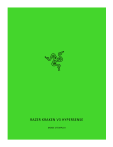
Lien public mis à jour
Le lien public vers votre chat a été mis à jour.